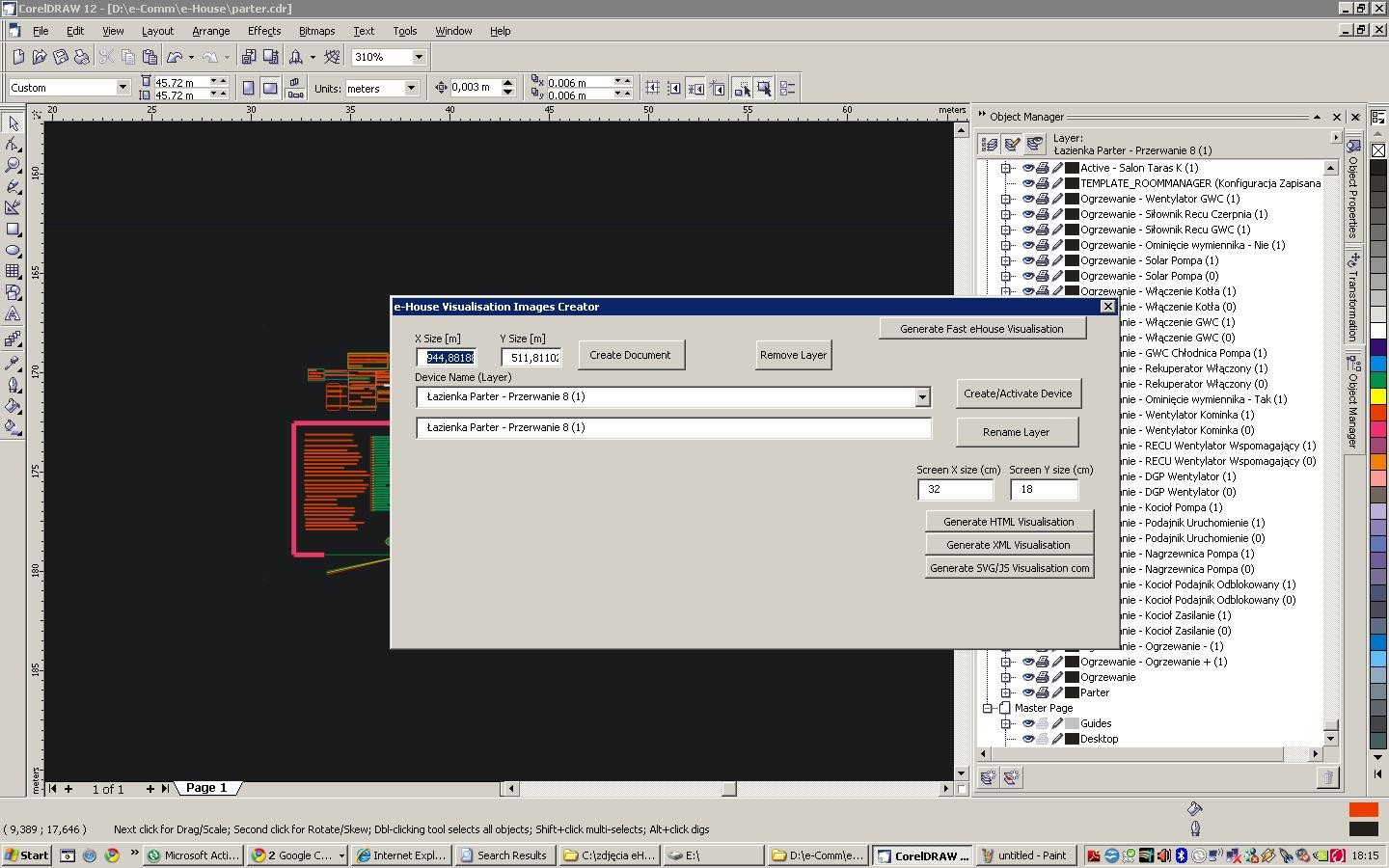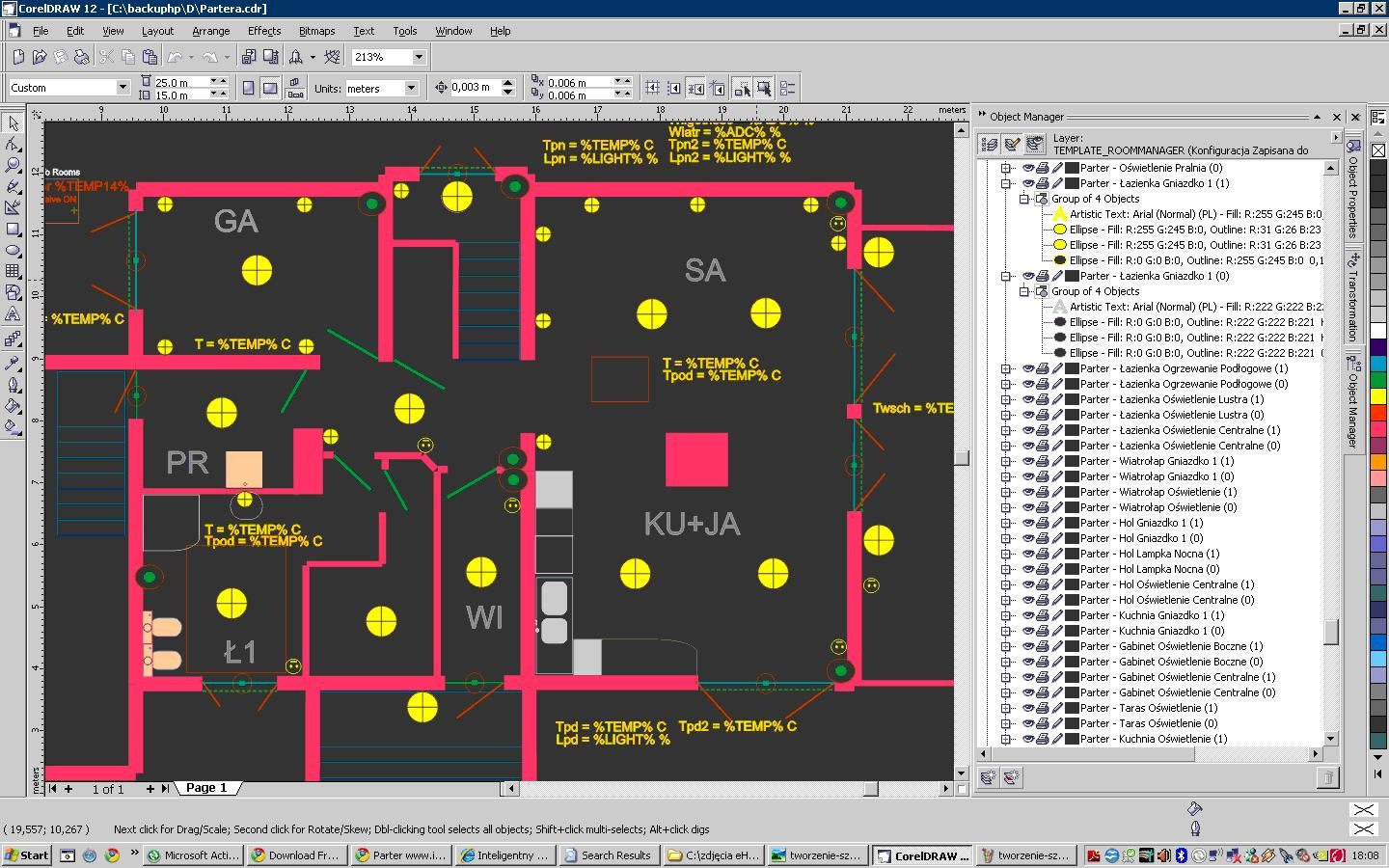eHouse Home Automation giver dig mulighed for at oprette individuelle billeder til at udføre de grafik og visualisering til at styre hjem .
Visualisering bør oprettes efter oprettelsen et komplet eHouse systemkonfiguration i anvendelse ” eHouse . exe ” :
- skabe de nødvendige enheder (chauffører) og give dem navne
- tildele navne til alle udgange , indgange , måleindgange i eHouse ansøgning
- eksporterende konfiguration og skabelse af en tekst filer til kontrol fra en webbrowser , FTP , og mobiltelefoner og paneler ” eHouse . exe / mobil ”
Du skal eksportere indstillingerne for Corel Draw (min VERSION 12) til at oprette objekter grafisk visualisering og kontrol , og komplette billeder (visninger) .
Dette gøres ved at køre programmet med en parameter ” / Cdr ” – ” eHouse . exe / cdr ” .
Corel Draw ansøgning er velkendt af brugerne, og med støtte fra makroer , Visual Basic Script er egnet til dette formål perfekt .
Ansøgningen Corel Draw – 30 – dages demo version kan downloades fra producentens webside .
Med henblik på systemets eHouse nødvendige software blev udviklet i Visual Basic at tillade:
- import navne , begivenheder i en tekstfil genereret fra en applikation eHouse
- at oprette et dokument af en passende størrelse til hjemmet (reelle dimensioner i meter)
- skaber kontur af bygningen , arkitektoniske plan (rum) , objekter, der giver mulighed for nøjagtig dimensionering og skalering (med koordinater)
- manuelt oprette objekter i et dokument
- eksportere konfigurationsfiler (tekst) for forskellige metoder til visualisering og grafisk kontrol:
- Grafisk visualisering og kontrol af Windows XP , Vista , 6 – For PC , Tablet , touch-paneler er kompatible med PC .
- Grafisk visualisering og kontrol af Windows Mobile – For PDA , Touch paneler , Mobiltelefoner , Touch PhonĂłw , Smart PhonĂłw etc .
- Webbrowseren på flere måder (til hvad du kan styre systemet fra forskellige typer af enheder , Webbrowsere , operativsystemet:
- HTML + Maps + baggrundsbillede
- + SVG XML
- SVG + Java Script for kompression
For mere information om home automation – Smart hus kontrol over web-og FTP eHouse system .
Oprette en visning baseret på:
- fil er kopieret tom skabelon til rådighed i installations-biblioteket bør give det en visning , for eksempel , gulv , navn view , loftsrum , plot
- makroen til at oprette objekter (detaljeret beskrivelse kan findes i dokumentation intelligente hjem eHouse Afsnit 4 . 11)
- oprette et dokument ved at indtaste dimensionerne i meter, og tryk på ” skabe dokument ” som automatisk skaber et lag af de navne, der er forbundet med navnene i eHouse
- bruge makroer til at placere omridset af bygningen og væggene giver koordinater for de
- lagene i forbindelse med særlige begivenheder , udgange , indgange eHouse placere genstande , som derefter vil blive vist på visualisering
- skabe en konfiguration for hver metode til visualisering
Skriv venligst i parametrene i makro dimensioner målet kontrolpanel (i centimeter), og trykke på den rette metode til grafisk visualisering og kontrol .
Det endelige resultat af projektet demo med dynamiske felter zastÄ ™ powanymi måledata om tempo til visualisering software . 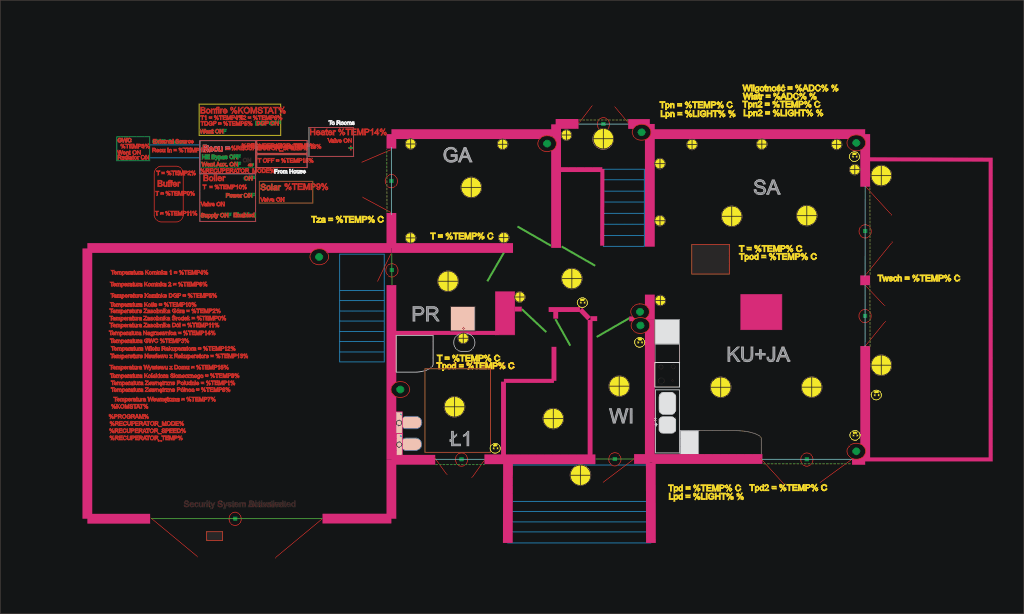 Visuelle effekter i en række forskellige metoder er vist i grafisk galleri at visualisere forskellene .
Visuelle effekter i en række forskellige metoder er vist i grafisk galleri at visualisere forskellene .
Billedgalleri – eHouse Home Automation – grafisk styring og visualisering baseret på demonstrationsprojektet